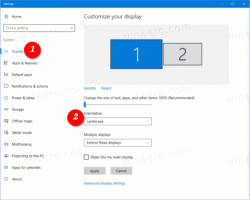Kā eksportēt un importēt failu asociācijas operētājsistēmā Windows 10

Kad esat instalējis savas iecienītākās lietotnes operētājsistēmā Windows 10 un ar tām saistītos failu tipus, vēlaties, lai tās tādas arī paliktu. Tomēr Windows 10 dažreiz atiestata tos uz Microsoft ieteiktajiem noklusējuma iestatījumiem. Varētu būt noderīgi eksportēt preferences failā. Tādā veidā vēlāk varat tos atjaunot jaunā lietotāja kontā vai pēc jaunas Windows 10 versijas instalēšanas. Apskatīsim, kā to var izdarīt.
Operētājsistēmā Windows 10 varat eksportēt pašreizējās failu asociācijas, izmantojot iebūvēto DISM rīku. Tas tos saglabās XML failā, ko vēlāk var importēt, izmantojot DISM. Jums ir jāveic šādas darbības.
Eksportējiet failu asociācijas operētājsistēmā Windows 10
Šeit es pieņemu, ka jums ir instalētas visas nepieciešamās lietotnes un jau ir iestatītas to failu asociācijas.
- Atveriet an paaugstināta komandu uzvedne.
- Ierakstiet vai ielīmējiet šo komandu un nospiediet taustiņu Enter:
dism /online /Export-DefaultAppAssociations:"%UserProfile%\Desktop\FileAssociations.xml"
Tādējādi jūsu pašreizējās failu asociācijas tiks eksportētas uz failu FileAssociations.xml un ievietotas darbvirsmas mapē.
Ja nepieciešams, varat labot faila ceļu. Komanda radīs šādu izvadi:
Tieši tā. Jūs tikko eksportējāt failu asociācijas uz failu.
Importējiet failu asociācijas operētājsistēmā Windows 10
Varat atjaunot failu asociācijas jaunā lietotāja kontā, kuru tikko izveidojāt. Vai arī, ja esat atkārtoti instalējis vai jauninājis sistēmu Windows 10 uz jaunāku būvējumu un jūsu failu asociācijas ir atiestatītas, varat ietaupīt laiku un importēt failu asociācijas no iepriekš saglabātā faila. Dariet to šādi.
- Atveriet an paaugstināta komandu uzvedne.
- Ierakstiet vai ielīmējiet šo komandu un nospiediet taustiņu Enter:
dism /online /Import-DefaultAppAssociations:"%UserProfile%\Desktop\FileAssociations.xml"
Tādējādi tiks atjaunotas pašreizējās failu asociācijas no faila FileAssociations.xml. Jums ir jālabo faila ceļš, lai tas atbilstu vietai, kurā to glabājat. Komanda radīs šādu izvadi:
Padoms: ja nolemjat atsaukt importētā failu asociāciju faila veiktās izmaiņas, paaugstinātajā komandu uzvednē varat palaist šādu komandu:
Dism.exe /Tiešsaiste /Remove-DefaultAppAssociations
Tādējādi tiks noņemtas visas jūsu importētās pielāgotās failu asociācijas un atjaunota iepriekšējā konfigurācijas kopa.
Tieši tā.